Sidenavigation
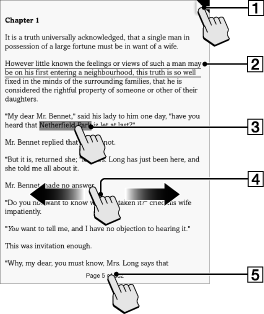
-
Tryk her for at tilføje et bogmærke. Detaljer
-
Lav en håndskreven note. Detaljer
-
Tryk og hold for at åbne indstillinger. Detaljer
-
Svirp for at bladre mellem siderne.
-
Tryk for at åbne en sidenavigationsrude.
-
Hvis du vælger afkrydsningsfeltet [Refresh Display] fra [Application Preferences], opdateres displayet ved hvert sideskift. Se Detaljer.
Brug af sidenavigationsruden
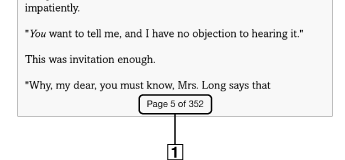
-
Sidetal
-
Tryk på et sidetal, eller tryk på knappen
 (Menu)
(Menu)  tryk på [Navigate Page] for at åbne sidenavigationsruden.
tryk på [Navigate Page] for at åbne sidenavigationsruden.
Brug af sidebjælken
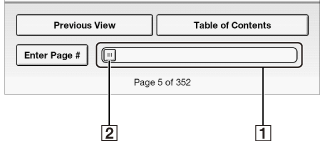
-
Sidebjælke
-
Skyder
-
Tryk et sted på sidebjælken for at gå direkte til den side, der har netop denne placering.
-
Tryk på skyderen, og træk i den.
 (Tilbage).
(Tilbage).Brug af [Table of Contents]
-
Tryk på [Table of Contents].
 (Tilbage).
(Tilbage).-
Tryk på et kapitel eller afsnit for at åbne det.
Brug af [Enter Page #]
-
Tryk på [Enter Page #] for at indtaste et sidetal med det numeriske skærmtastatur, og tryk derefter på [OK].
Gå direkte til tidligere åbnede sider
-
Tryk på [Previous View].
 /
/ (Sidehistorik) vises.
(Sidehistorik) vises.-
Tryk på
 for at gå tilbage i sidevisningshistorikken. Tryk på
for at gå tilbage i sidevisningshistorikken. Tryk på  for at gå fremad i sidevisningshistorikken.
for at gå fremad i sidevisningshistorikken.
 (Tilbage).
(Tilbage).-
Funktionen er identisk med det, der sker, når du trykker på et fremhævet link.

 Introduktion
Introduktion